目录
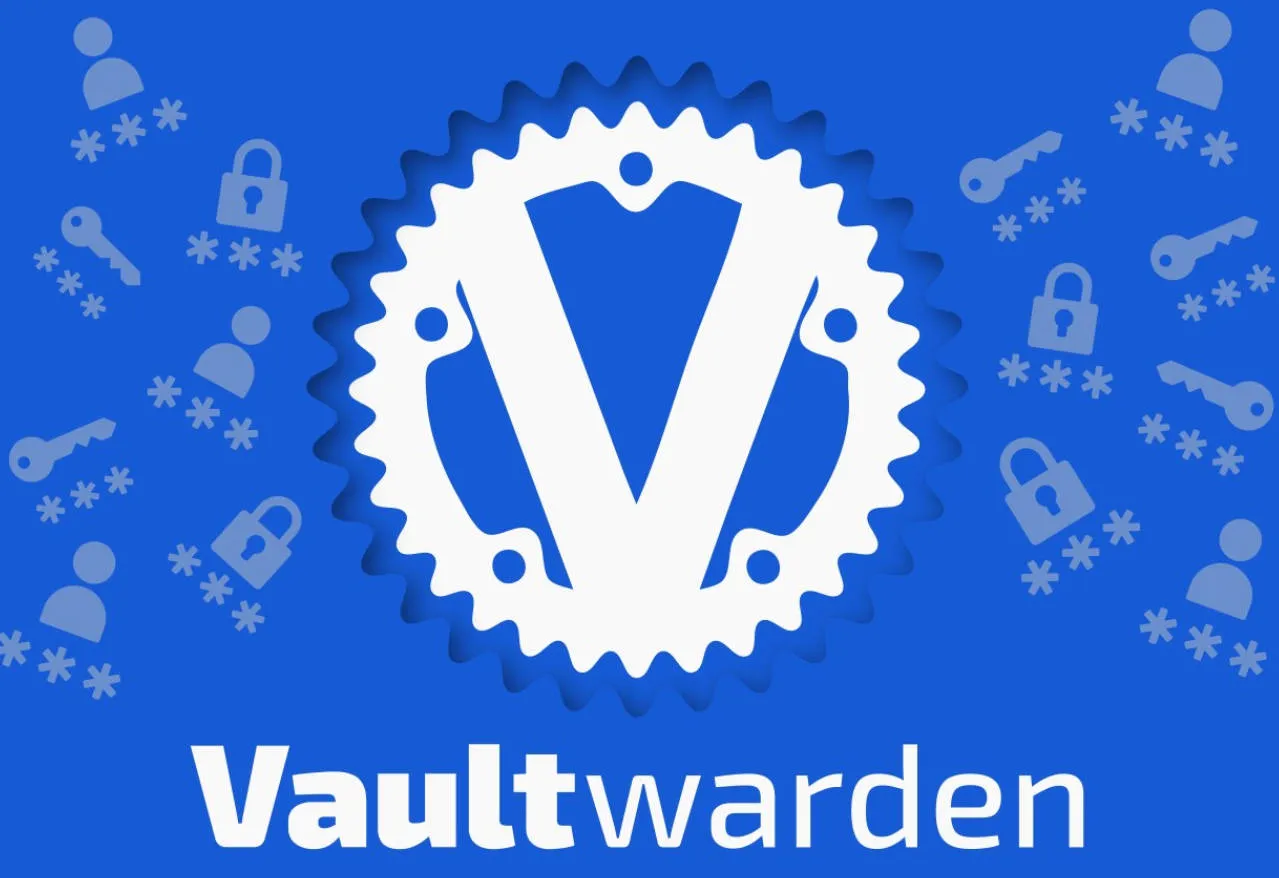
本指南详细介绍了如何在私有环境下部署和配置 Vaultwarden,包括开启并安全访问管理界面、配置 Gmail SMTP 邮箱实现邀请与通知功能、常见排错方法,以及如何新建组织和实现密码条目的共享。通过实际操作与截图讲解,帮助你高效搭建并管理适合家庭和小团队的密码服务系统。
使用Vaultwarden的高级特性需要开启管理界面来设置。Vaultwarden的部署请参考 Docker部署Vaultwarden 。
一、访问与配置管理后台
假设Vaultwarden的访问地址是https://example.com, 管理界面在访问地址后加/admin。输入Admin_Token来访问管理界面。
1.1 生成Admin_Token
现在依然可以使用明文的密码来访问管理界面,但是Vaultwarden建议使用加密的密码来访问。
可以参考官方文档secure the admin token。其中vaultwarden是你容器的名字,输入设置的密码,至少8位,确认密码。最后生成admin token,将其放入到环境变量之中。
bashdocker exec -it vaultwarden /vaultwarden hash
Generate an Argon2id PHC string using the 'bitwarden' preset:
Password:
Confirm Password:
ADMIN_TOKEN='$argon2id$v=19$m=65540,t=3,p=4$LNuRR3K0232FW68U36aFCNsLGB5dmn079GJLFI1M088$NGkD4RrnStvRidXfI71sb7sglCU/ov0oCgpyhWsXyJo'
Generation of the Argon2id PHC string took: 182.049239ms
Vaultwarden推荐的方法不会让Admin Token暴露在Docker Compose的环境变量里,密码还是自己设置的密码,但是环境变量使用的是密码的哈希。
1.2 管理后台访问排查
但是我也遇到了一些问题,就是无法通过这个新的密码来访问管理界面。这是因为第一次安装Vaultwarden之后,会在容器内生成配置文件,路径是/data/config.json。最开始设置的环境变量会被写到这个文件里。只要不删除数据持久卷,每次启动或是重新生成容器都会加载这个配置文件。这个配置文件的优先级比Docker Compose里环境变量的优先级要高。
在这个配置文件内修改参数,然后重启容器重新加载配置,就可以访问后台的管理界面了。除了这个Admin Token外,这个配置文件还包含其他的配置。当我们进入到管理界面后,在管理界面进行的修改并保存后是会写到这个配置文件里的。
二、配置邮箱实现邀请与通知
正常我们私有部署的Vaultwarden是给自己或是家人朋友用,并不希望任何人都可以注册和使用。所以一般在注册完自己的管理员账号后,都关闭注册功能。但是如果你希望家人和朋友使用的时候,不可能每次都去管理界面设置。这时候我们可以使用邮件邀请的方式来添加新的用户,这就是需要用到一个邮箱来发送这些邀请邮件。此外,其他的一些功能,譬如重置密码都需要用到邮箱。虽然自己可以搭一个邮箱的服务器,但是并没有太大的必要,除非用户非常多,而且你还有其他的应用也会频繁地用到邮箱服务。所以本着多一事不如少一事的风格,我们就利用已有的邮箱地址。
我们这里只进行邮件的发送而不需要接收邮件,所以只需要设置SMTP。这里我使用我的Gmail来进行设置。
2.1 管理后台设置 SMTP
首先使用设置的密文密码来登录管理界面。
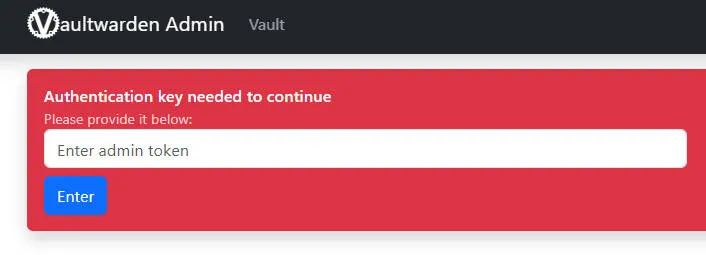
在设置里找到SMTP。
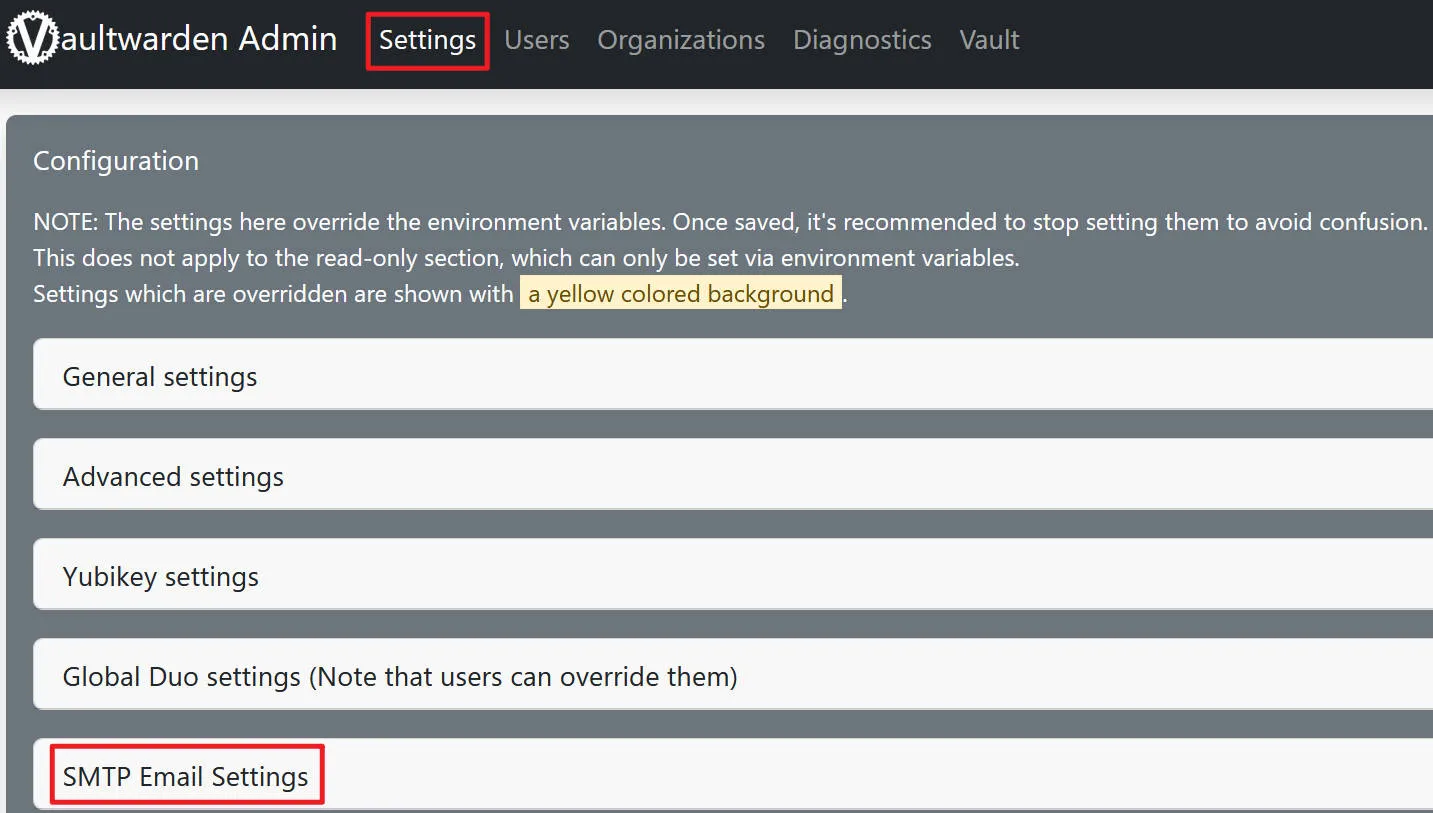
点开SMTP设置,你需要准备你的Gmail账号和App Password。
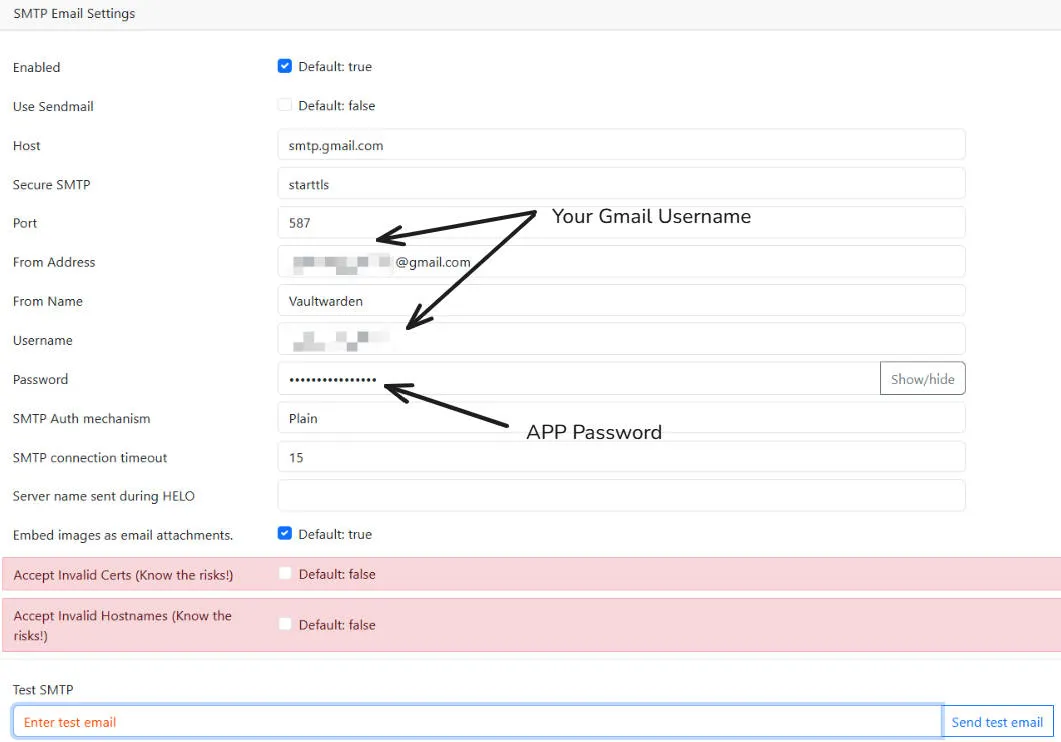
这个App Password是给生成的给应用使用的,一般情况下你的谷歌账号都会开启二次认证。而这个App Password则可以直接用于应用访问你的谷歌邮箱。所以谷歌也是不推荐使用这个App Password的。如果是我们自己写的应用,需要调用谷歌邮箱的API,则需要注册你的应用并生成密钥,这里略过不提。如果你在这里使用了你的邮箱登陆密码,则会出现BadCredential的报错。
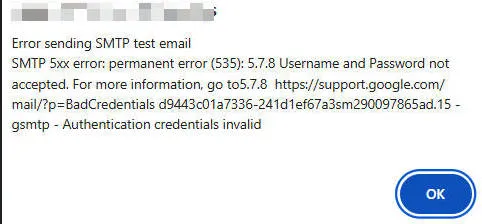
2.2 生成 Gmail App Password
点击Create and manage your app passwords 链接。
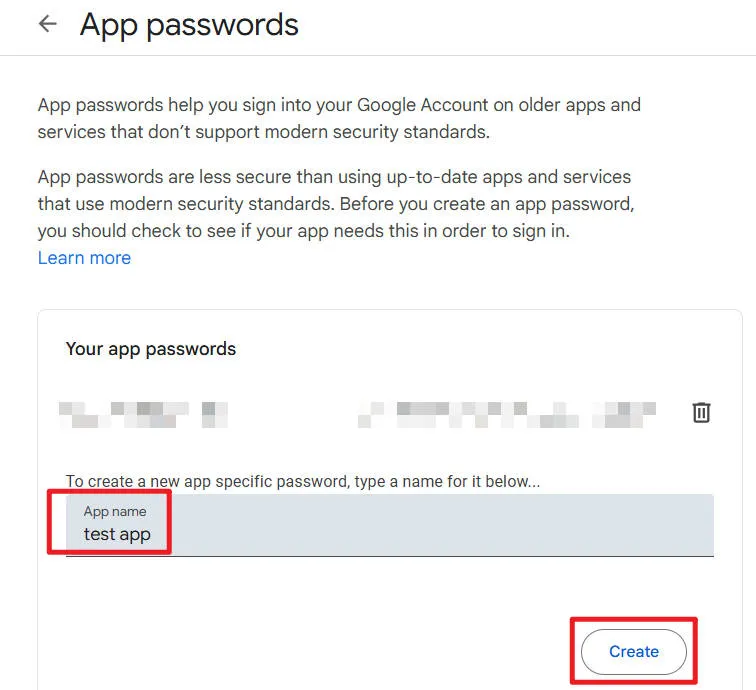
设置APP的名字,再点击生成就出现了16位的APP Password。
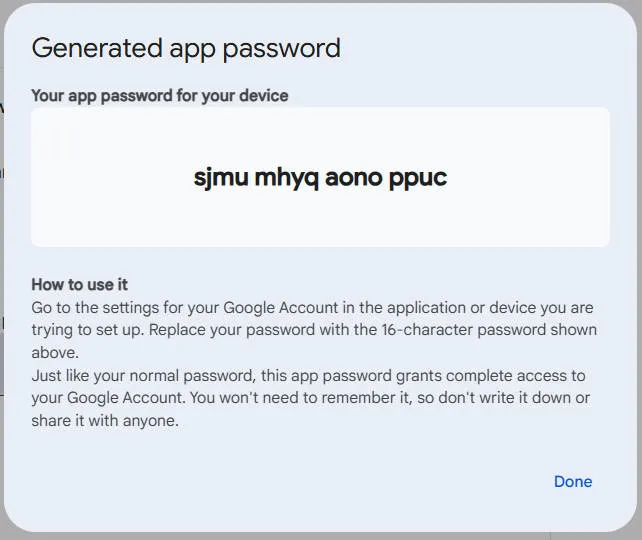
再返回刚才的链接,你也可以选择删除这个APP Password。
2.3 测试邮件发送
在SMTP设置的页面上,最后有一个Test SMTP的选项,填入你的其他的邮箱地址,再点击发送。发送成功的通知如下。如果失败则会有相应的报错信息,再进行排错。
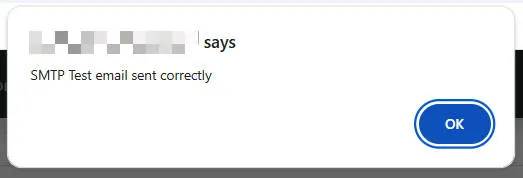
在测试邮箱里会收到如下一封邮件。
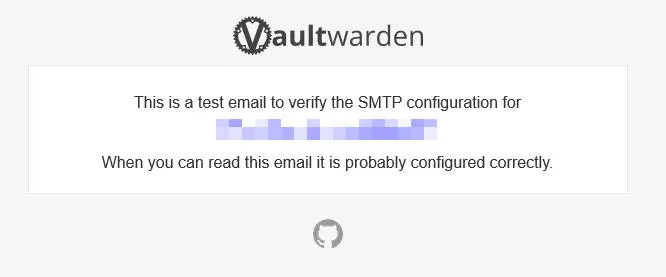
2.4 查看容器日志排错
有任何报错都在日志里显示出来,成功就会返回200 OK的状态。
bash[2025-08-12 06:59:13.534][request][INFO] POST /admin/test/smtp [2025-08-12 06:59:15.588][vaultwarden::mail][ERROR] SMTP 5xx error: permanent error (535): 5.7.8 Username and Password not accepted. For more information, go to5.7.8 https://support.google.com/mail/?p=BadCredentials d9443c01a7336-241e899a51esm293151375ad.115 - gsmtp - Authentication credentials invalid [2025-08-12 06:59:15.589][response][INFO] (test_smtp) POST /admin/test/smtp application/json => 400 Bad Request 省略...... [2025-08-12 07:01:19.174][request][INFO] POST /admin/test/smtp [2025-08-12 07:01:23.312][response][INFO] (test_smtp) POST /admin/test/smtp application/json => 200 OK
2.5 防火墙放行 SMTP 端口
在配置中我们使用的是587接口,所以我们需要在防火墙里放行587接口。我使用的是腾讯云的轻量服务器,在控制台里选择防火墙,新建规则,然后放行587号端口。
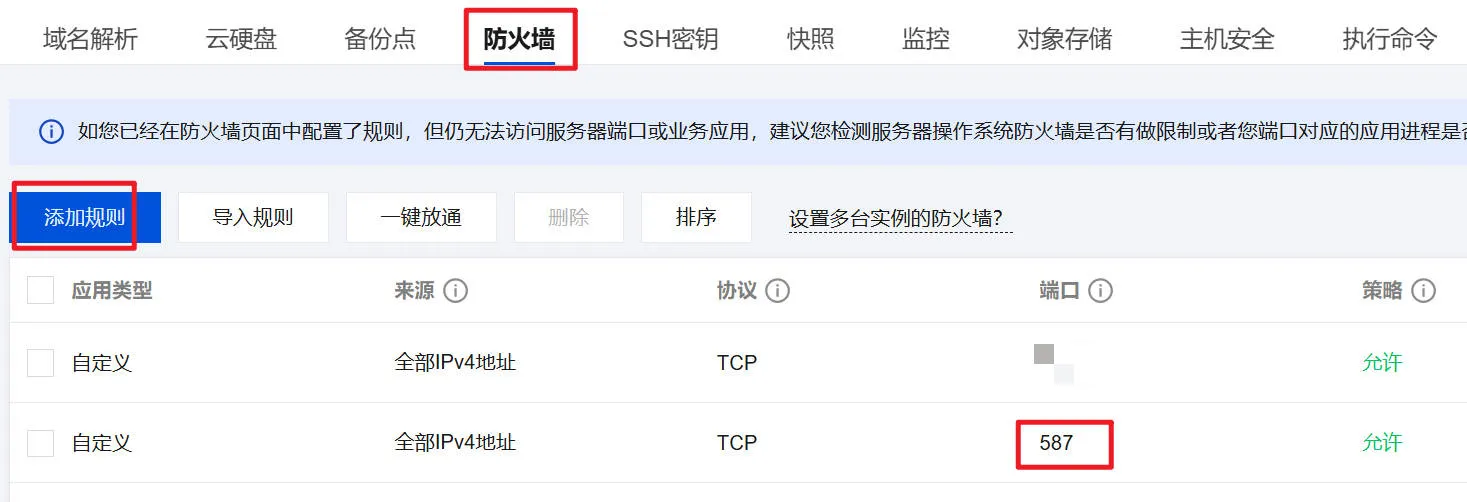
因为我的Vaultwarden是在Nginx后面,我还曾想是否会影响到Vaultwarden的邮箱发送,因为Nginx只监听80和443端口。后来证明它属实不影响邮件的发送功能,因为Nginx只处理HTTP或是HTTPS的流量。
2.6 容器网络排查
但是我也踩雷的地方是,我Vaultwarden使用一个内部容器网络连接到Nginx,而只有Nginx可以有互联网的访问权限。所以,当其他配置都设置好之后,依然是无法发送邮件,但是报错的原因是无法解析Gmail的SMTP服务器地址。而容器默认使用主机服务器的DNS服务器,通常都是云服务商的内网DNS服务器。所以问题不在DNS服务器上,作为一个临时的解决方案,我把Vaultwarden的容器又加入到一个有互联网访问权限的容器网络中,然后问题迎刃而解。
2.7 邮箱验证
设置后之后回到Vault,会弹出下面的信息。

点击send email,就会有又封邮件发送你的邮箱。正常点击邮件里的链接,就会告诉你邮箱已经验证了。当然了,也可以在设置中把验证邮箱有效性的选项勾掉。
3. 创建组织与共享密码条目
3.1 新建组织
你的Vault里,选择新建组织 New Organization。这里已经有一个组织了,是和家人共享的一些信息。
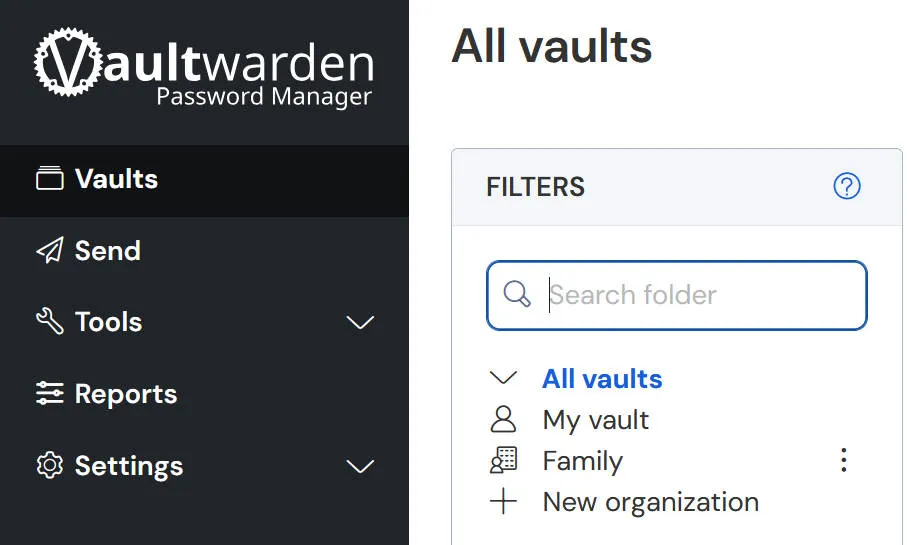
填入组织的名字,默认管理员就是你自己。当然了,可以填写其他人的邮箱,但是没试过会怎么样。
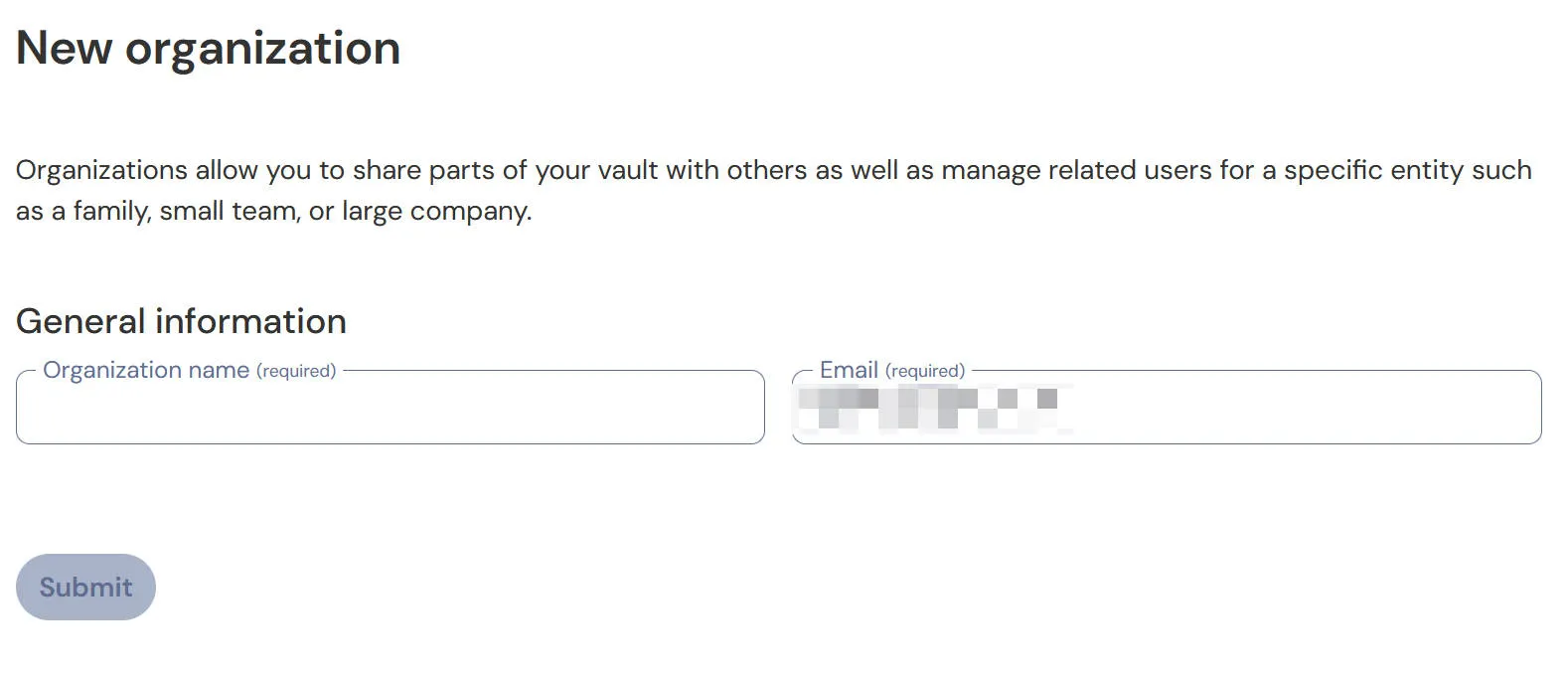
3.2 新建共享文件夹
创建完组织之后,左边侧边栏会多一个Admin Console的选项。
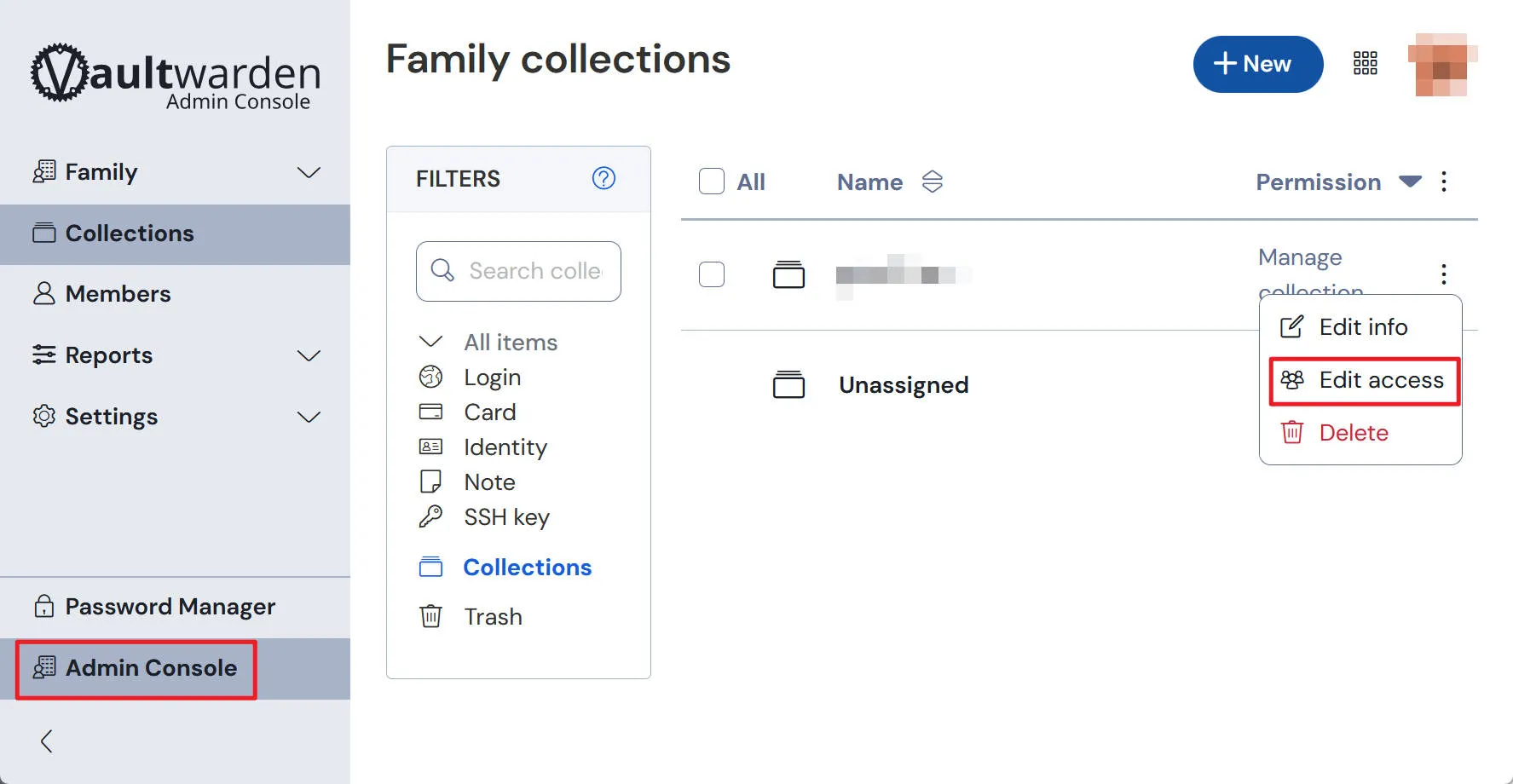
在Collections里新家一个文件夹,点击右侧的三个点,可以编辑权限。
3.3 邀请用户
点击左边侧边栏的用户,再点击右上角的邀请。
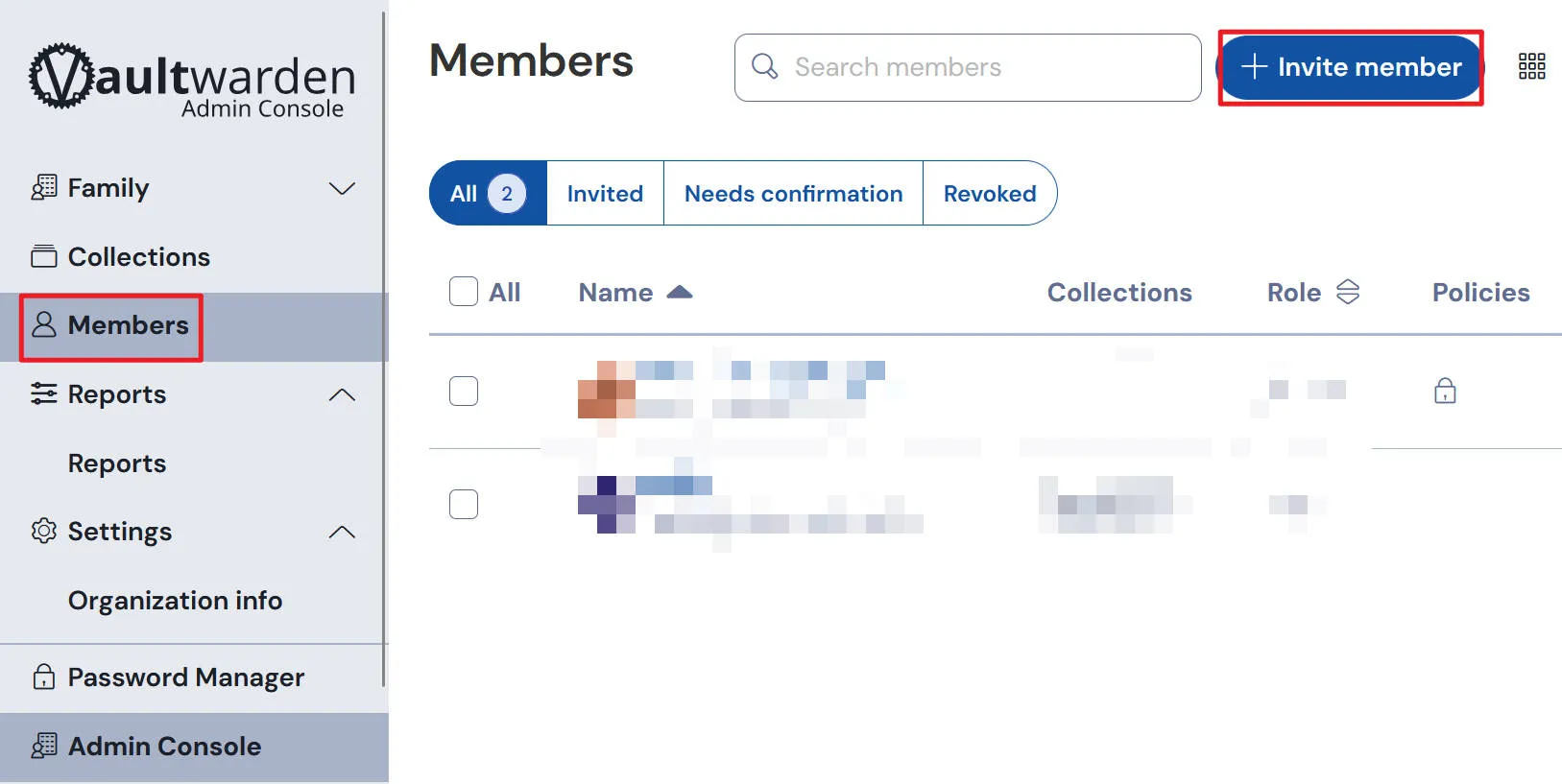
输入邮箱,设置给邀请用户的角色。
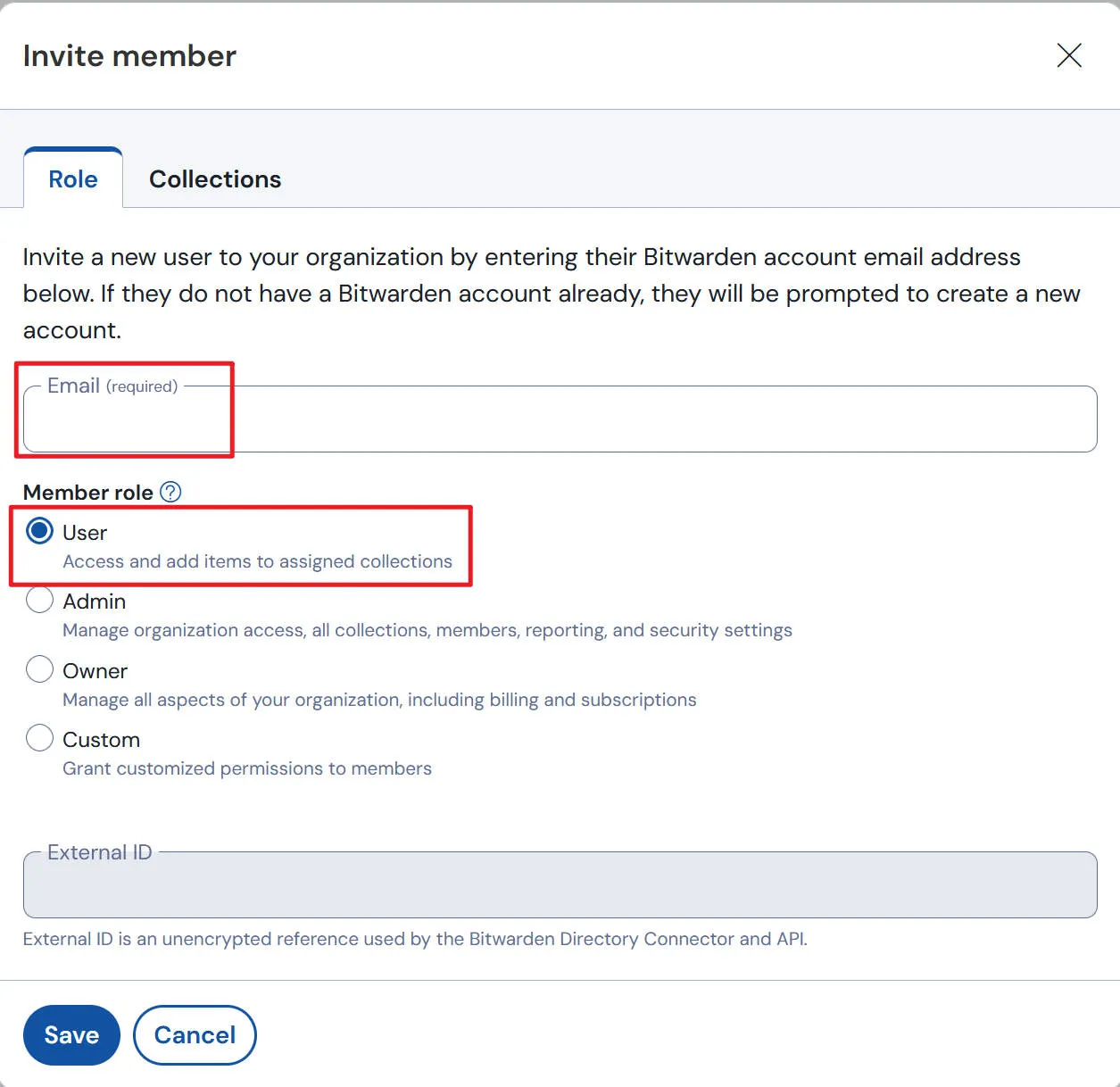
选择分享给邀请用户的文件夹,设置条目的权限。
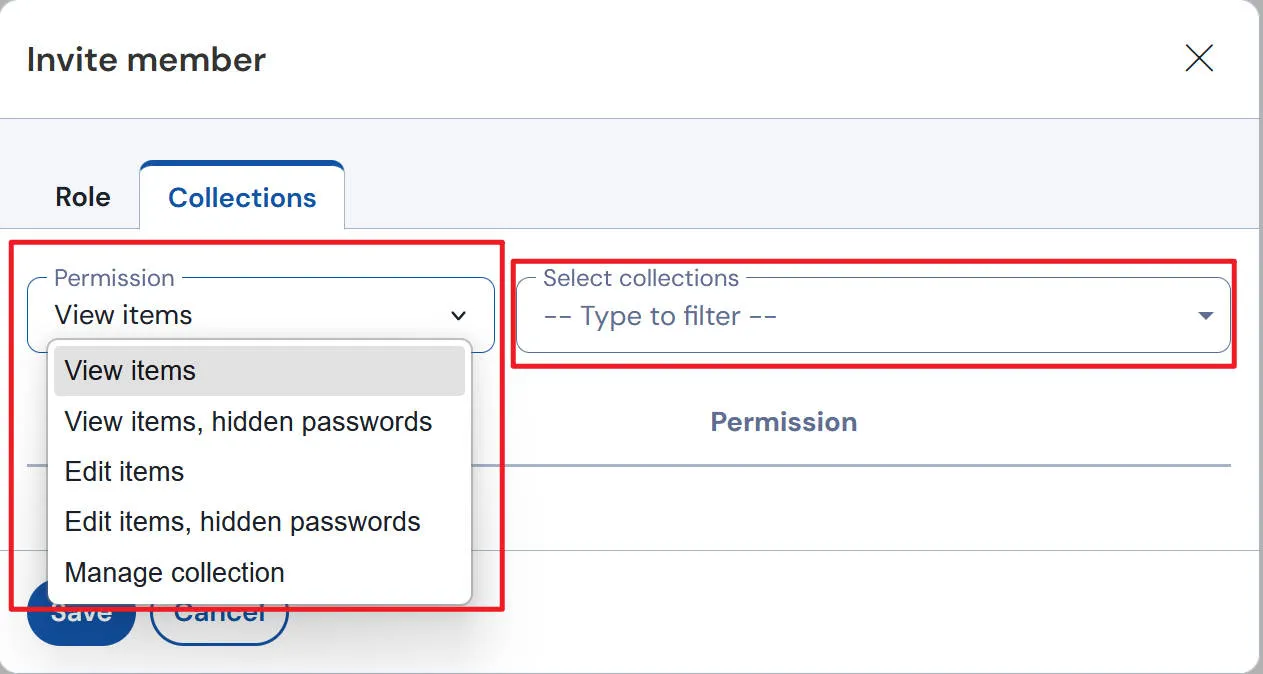
在受邀的用户收到邀请邮件后,可以直接点击邮箱里的链接加入到组织里。再受邀用户没点击邮件里的链接的时候,用户名上面会有提示他还没接受邀请。
设置完毕后,即可愉快地使用共享密码功能!
本文作者:潘晓可
本文链接:
版权声明:本博客所有文章除特别声明外,均采用 BY-NC-SA 许可协议。转载请注明出处!